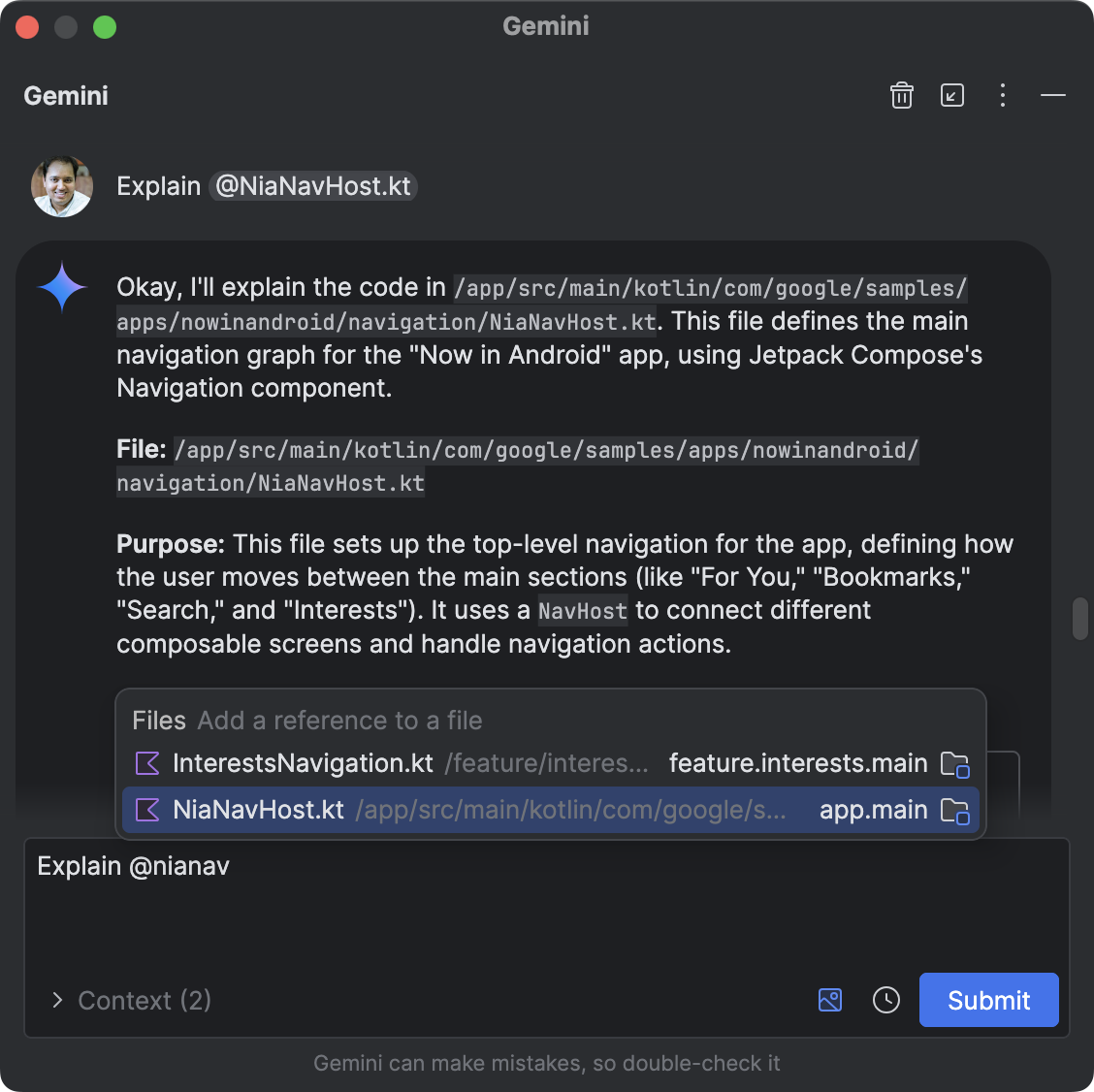Kami telah mendengar masukan bahwa developer ingin mengakses fitur AI di saluran stabil sesegera mungkin. Mulai rilis stabil Android Studio Narwhal, Anda dapat menemukan dan mencoba fitur eksperimental AI terbaru melalui Studio Labs. Studio Labs memungkinkan Anda mengaktifkan fitur eksperimental AI di Android Studio versi stabil, sehingga Anda dapat menguji penawaran AI terbaru hanya dengan beberapa klik. Jika Anda menggunakan Android Studio versi canary, fitur eksperimental AI ini diaktifkan secara default.
Untuk mulai menggunakan Studio Labs, buka File (Android Studio di macOS) > Settings > Studio Labs, lalu aktifkan fitur yang ingin Anda mulai gunakan. Anda dapat melihat sekilas eksperimen AI, memberikan masukan, dan membantu kami menyertakan eksperimen tersebut ke dalam IDE yang Anda gunakan setiap hari.
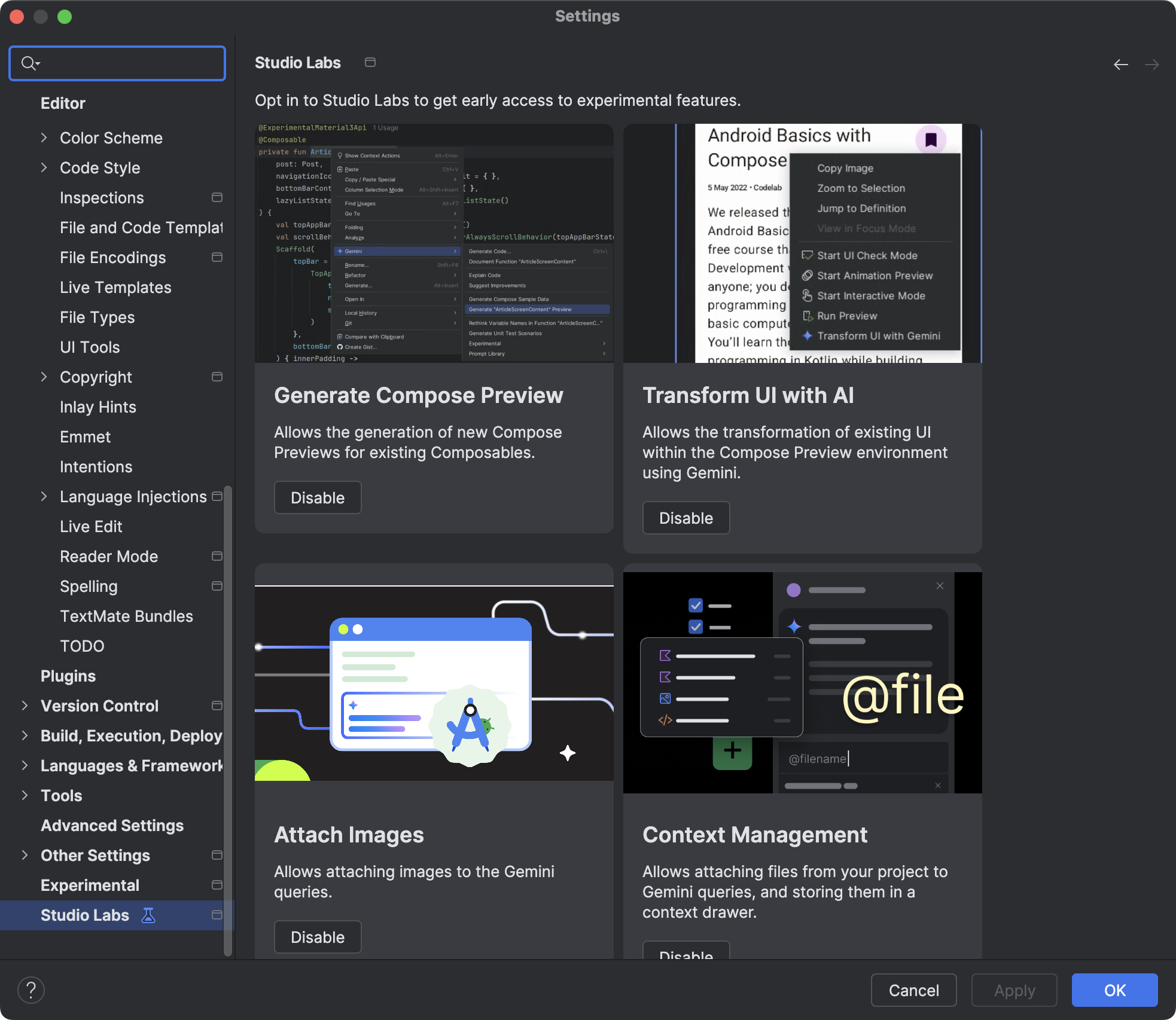
Fitur Studio Labs
Pembuatan pratinjau komposisi dengan Gemini
Gemini dapat otomatis membuat kode pratinjau Jetpack Compose sehingga menghemat waktu dan tenaga Anda. Anda dapat mengakses fitur ini dengan mengklik kanan dalam composable dan memilih Gemini > Generate Compose Preview atau Generate Compose Preview for this file, atau dengan mengklik link di panel pratinjau kosong. Kode pratinjau yang dihasilkan ditampilkan dalam tampilan perbedaan yang memungkinkan Anda menerima, mengedit, atau menolak saran dengan cepat, sehingga memberikan cara yang lebih cepat untuk memvisualisasikan composable Anda.
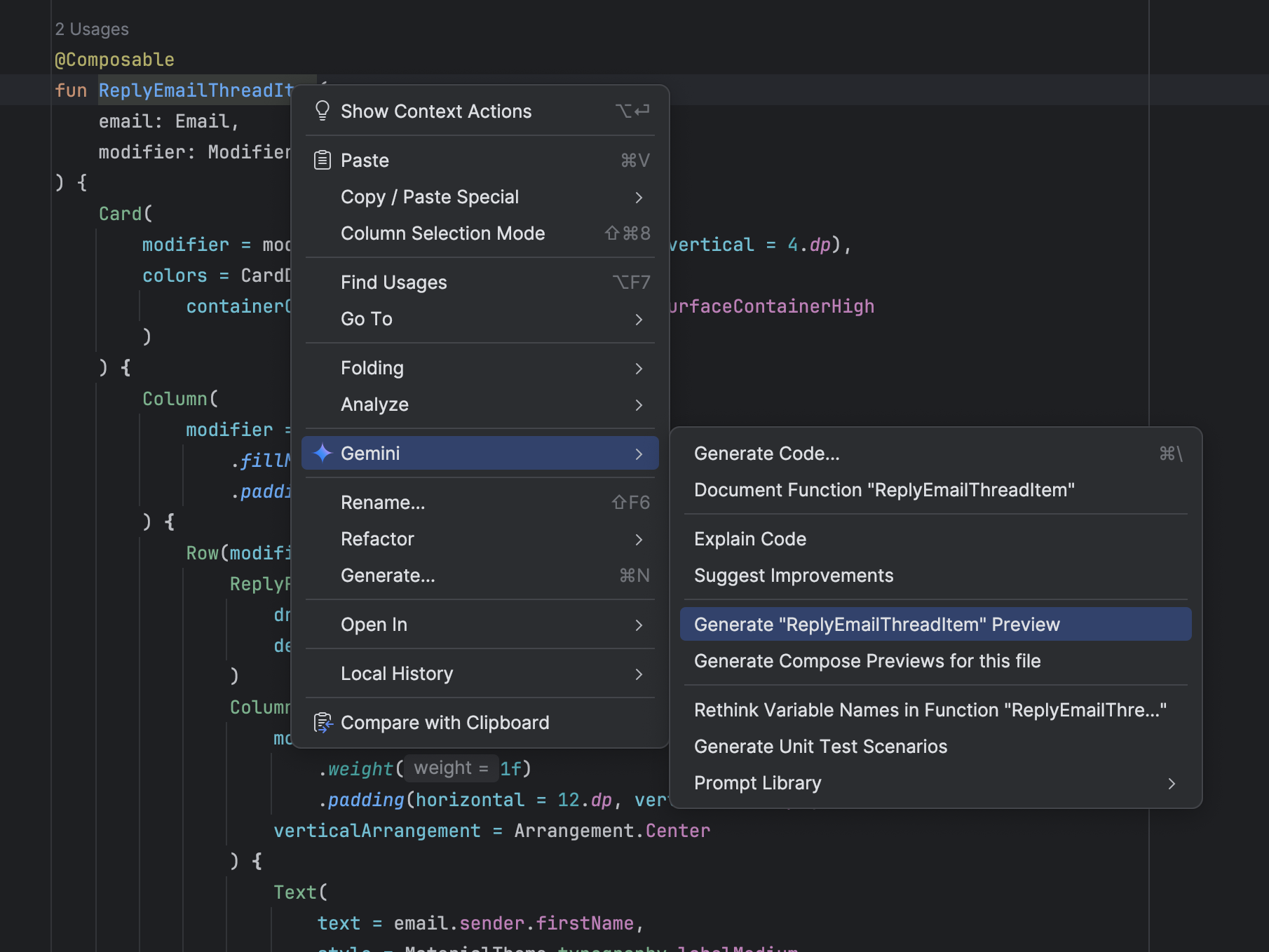
Lampiran gambar di Gemini
Anda kini dapat melampirkan file gambar dan memberikan informasi tambahan beserta perintah Anda. Misalnya: Anda dapat melampirkan tiruan UI atau screenshot untuk memberi tahu konteks Gemini tentang tata letak aplikasi Anda. Oleh karena itu, Gemini dapat membuat kode Compose berdasarkan gambar yang diberikan, atau menjelaskan composable dan alur data screenshot UI.
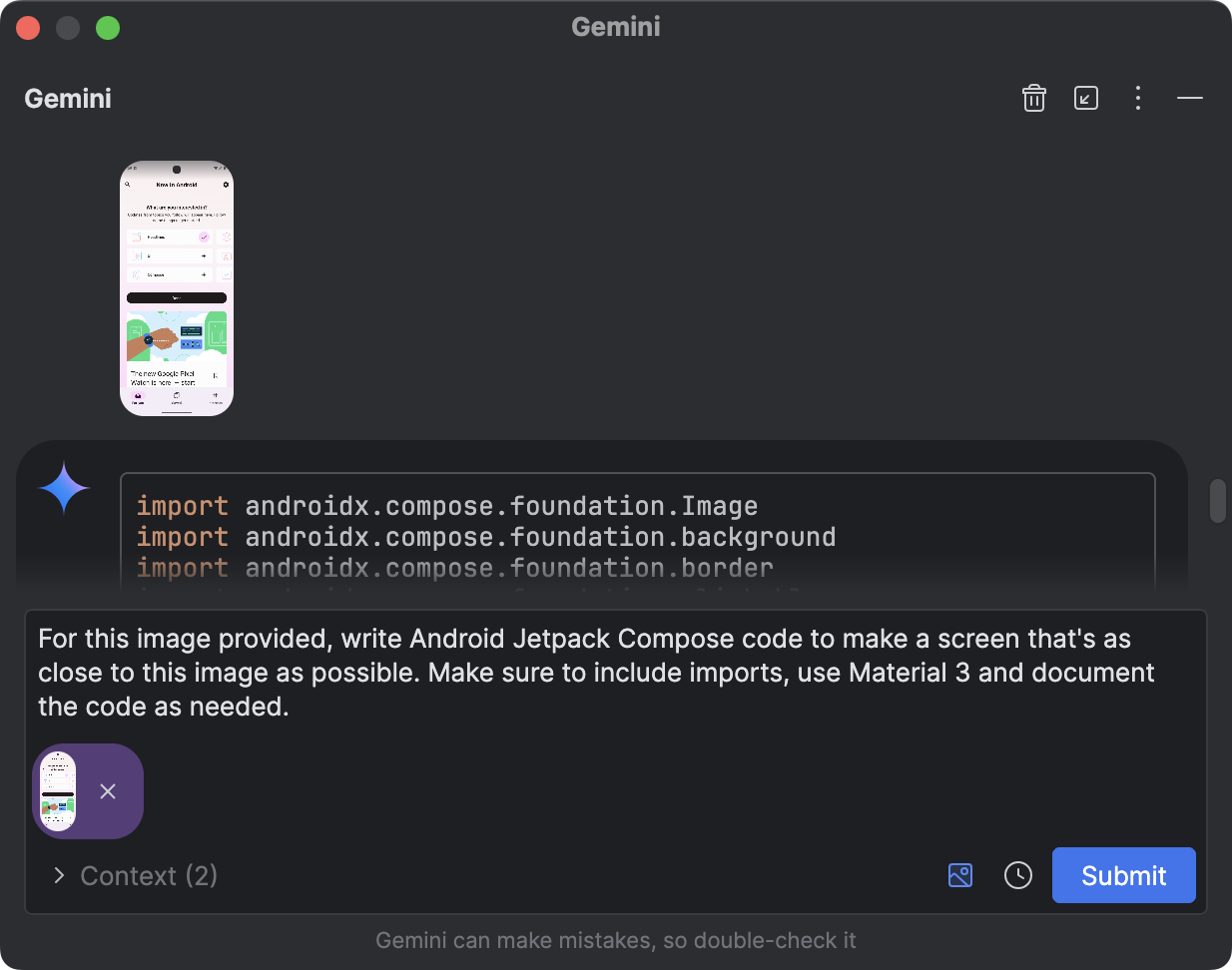
@Konteks file di Gemini
Anda kini dapat melampirkan file project sebagai konteks dalam interaksi chat dengan
Gemini di Android Studio. Dengan begitu, Anda dapat dengan cepat mereferensikan file dalam perintah Anda untuk Gemini. Di input chat Gemini, ketik @ untuk membuka menu penyelesaian file
dan pilih file yang akan dilampirkan. Anda juga dapat mengklik drop-down Konteks untuk
melihat file mana yang dilampirkan secara otomatis oleh Gemini. Cara ini memberi Anda lebih banyak
kontrol atas konteks yang dikirim ke Gemini.